Windows 10 Modo de segurançaé uma poderosa ferramenta de solução de problemas construída diretamente em seu computador.Ele permite que você inicie a área de trabalho do computador ou a funcionalidade do prompt de comando com apenas os drivers e serviços mínimos necessários ativados.
Ao restringir os recursos do seu computador, você pode executar programas de diagnóstico, realizar manutenção ou remover drivers, softwares e aplicativos maliciosos.
Se você quiser saber para que serve o modo de segurança ou como inicializar no modo de segurança, continue lendo.
Quando devo usar o modo de segurança no Windows 10?
Como o modo de segurança é outra maneira de iniciar o computador com o mínimo de processos e serviços ativados, não é um modo que você desejará usar o tempo todo.No entanto, existem algumas situações críticas em que ele precisa ser usado, incluindo:
- Se você encontrarresolverA mensagem de erro Tela Azul da Morte (BSoD).
- se você achaAlguns serviços ou aplicativos com drivers estão fazendo com que seu computador trave ou congele na inicialização, você pode executar a análise de diagnóstico usando o modo de segurança.Isso também se aplica atempos de inicialização extraordinariamente longos,Onde o computador demora alguns minutos para chegar na tela de login.Use quando tiver acesso ao seu computadorEsta opção.
- Se o seu computador Windows 10Não é possível inicializar para fazer logine loop paratela de reparo,Você pode usar o modo de segurança para verificar se o seu computador pode iniciar normalmente.
- se o seu computadorCompletamente inoperante e não inicia corretamente, você pode usar o modo de segurança para restaurar um sistema completo para um ponto no tempo durante a execução.
- Se seuA área de trabalho, a tela inicial ou a barra de tarefas não funcionamCarregado corretamente e não pode ser corrigido com uma reinicialização simples, você inicializará no modo de segurança.
6 maneiras de entrar no modo de segurança em diferentes situações
Para facilitar a compreensão do que você precisa fazer para inicializar no modo de segurança, dividimos esta seção em duas categorias: a) você tem acesso ao Windows ou b) você não pode acessar o Windows.
a) Você pode acessar sua área de trabalho ou tela de login
Se você tiver acesso à área de trabalho e às configurações do seu computador Windows 10 ou à tela de login, poderá acessar o Modo de segurança de várias maneiras.
1. Como inicializar no modo de segurança através das configurações do Windows 10.
Se você tiver acesso à área de trabalho do Windows, poderá inicializar no modo de segurança fazendo o seguinte:
- Digite na barra de pesquisa do seu computador (menu iniciar)configuração.
- Do menu選擇configuração.
- vá em opçõesAtualização e segurança.
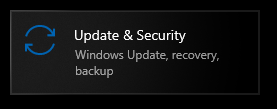
- da coluna da esquerda選擇recuperar.
- AcharInicialização avançada.
- Clique agoraReinício.
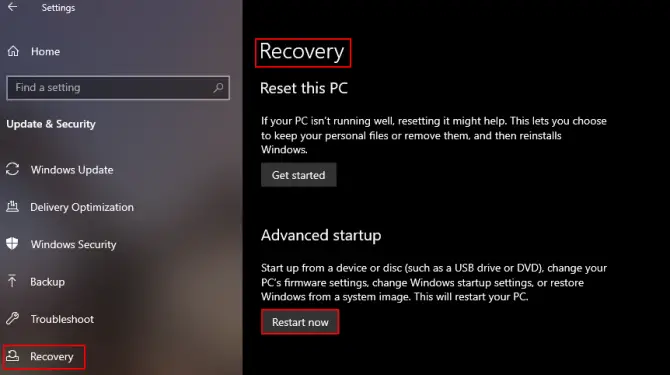
Isso vai abrirTela do ambiente de recuperação do Windows, esta tela lhe dará algumas opções para escolher.
- você quer no menuclique do meioSolução de problemas.
- Então cliqueopções avançadas.
- 選擇Configurações de inicializaçãoE cliqueReiniciar.
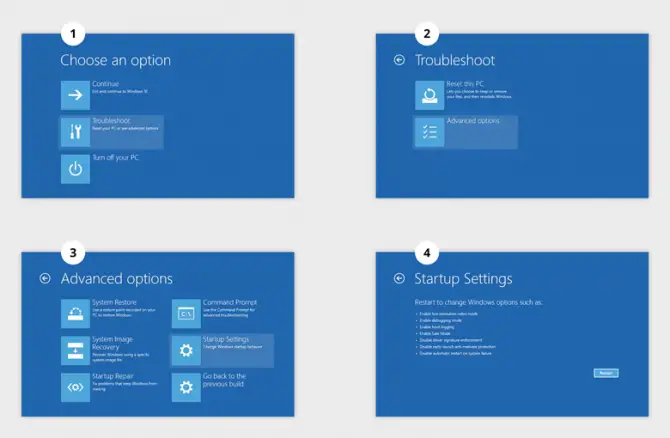
Depois que o computador for reiniciado, você terá a opção de inicializar em uma das opções do modo de segurança.
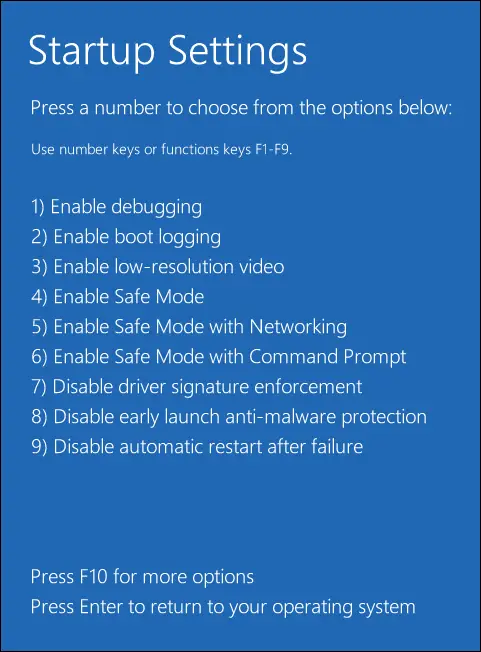
2. Use a combinação Shift + Reiniciar.
Se você conseguir acessar a tela de login, mas não conseguir fazer login na área de trabalho, existe uma solução fácil para inicializá-lo no modo de segurança.
- Clique emNo canto inferior direitoBotão de energia.
- segure seutecla Shift.
- Clique emreinício.
Isso vai abrirAmbiente de recuperação do Windows,onde você pode seguir o acimaMétodo 1Acesse o modo de segurança conforme descrito em .
3. Acesse o modo de segurança usando o prompt de comando.
Se você não conseguir acessar nada em sua área de trabalho além do menu Iniciar, poderá inicializar no modo de segurança usando o prompt de comando.
- Pesquise na caixa de pesquisa do seu computador (menu iniciar)"corre".
- AbertoExecutar diálogo.
- insira o comando:CMDE pressione[Digitar].
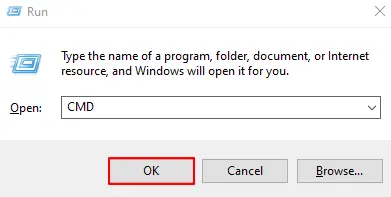
- Abra um prompt de comando e digite:shutdown.exe / r / a
- Clique em[digitar].
Isso vai abrirAmbiente de recuperação do Windows,onde você pode seguir o acimaMétodo 1Acesse o modo de segurança conforme descrito em .
4.Use a ferramenta de configuração do sistema.
Se você estiver resolvendo um problema bastante desagradável que pode exigir que você inicialize seu computador no modo de segurança várias vezes, use a Ferramenta de configuração do sistema.Isso forçará seu computador a entrar no modo de segurança toda vez que for reiniciado até você desligá-lo.
- Pesquise na caixa de pesquisa do seu computador (menu iniciar)"corre".
- AbertoExecutar diálogo.
- insira o comando:msconfigE pressione[Digitar].
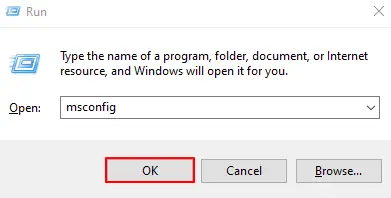
- Vamos paraGuia de inicialização並Verifique "Inicialização segura""Opção.
- Clique em[Claro]confirme.
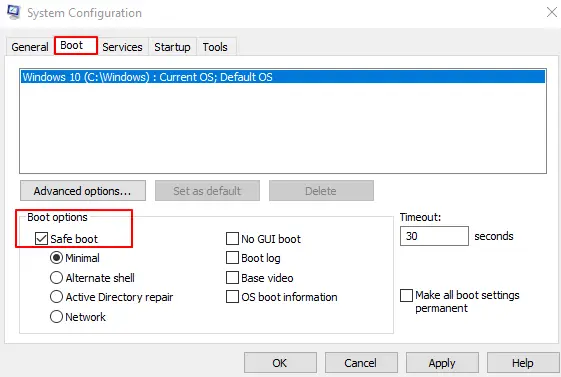
Agora, toda vez que você reiniciar o computador, você inicializará no modo de segurança.Depois de corrigir o problema, consulte a seção abaixo sobre como reverter essa funcionalidade.
b) Você não pode acessar seu computador com Windows 10
Se o seu computador não inicializar corretamente e você não conseguir acessar a área de trabalho ou a tela de login, use os dois métodos a seguir para inicializar no modo de segurança.
5. Interrompa o processo de inicialização para entrar no WinRE.
Se você não conseguir iniciar o computador normalmente, você pode interromper o processo de inicialização para forçar o computador a inicializar automaticamente no Ambiente de Recuperação do Windows.Este é um failsafe embutido no Windows que funciona se o computador travar 3 vezes seguidas.
- 使用Botão de energiaInicie o computador.
- 等待Círculo de carregamento do WindowsAparecer.
- Quando aparecer, pressione e segureBotão liga/desliga por 10 segundos.
- Isso força o computador a desligar.
- repetir2 vezes.
- Na 4ª inicialização, seu computador inicializará paraWinRE.
使用Ambiente WinREInicialize no modo de segurança desejado.Para fazer isso, consulte o Método 1 nesta lista.
6. Inicialize a partir da unidade de instalação do Windows 10 ou da unidade USB.
Se você tiver um CD do Windows 10 ou uma unidade flash de recuperação USB, poderá inicializar no modo de segurança a partir dele.Isso funciona muito bem se você não conseguir carregar o Windows e o ciclo de energia não funcionar.
- 將CD na unidade inicializável或將Insira o cartão de memória USB na porta USB.
- inicie seu computadore procure aqueles que vão deixar você entrarTeclas de função do BIOS.
- Clique neste botão eAlterar a ordem de inicializaçãopara inicializar a partir de CD ou USB.
- salve as alterações eReiniciar.
- O Windows Installer irá aparecer, clique no canto inferior esquerdoConsertar o computador.
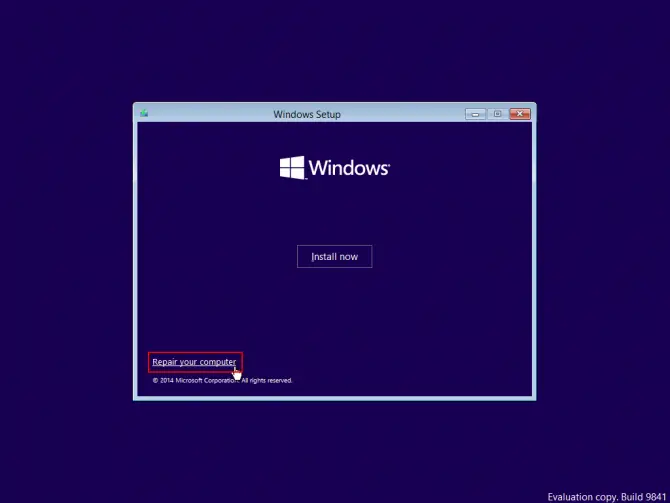
Isso vai abrirAmbiente de recuperação do Windows.Clique emsolução de problemasOpção e cliqueOpções avançadas, configurações de inicialização和Reiniciar.Quando o computador reiniciar, selecione EnterModo de segurança.
Quando usar o modo de segurança com rede e como iniciá-lo?
Quando você inicializa no modo de segurança usando qualquer um dos métodos acima, seu computador não carrega os drivers de rede necessários para se conectar à Internet.Isso significa que, se você precisar da Internet para baixar drivers ou instalar uma atualização que corrija seu problema, não poderá fazê-lo.Isso cria outro problema para aqueles que não têm acesso ao computador e não podem acessar um segundo computador.Se isso se aplicar a você, ao acessar a opção Modo de segurança do Ambiente de Recuperação do Windowsopt-inModo de segurança com rede.
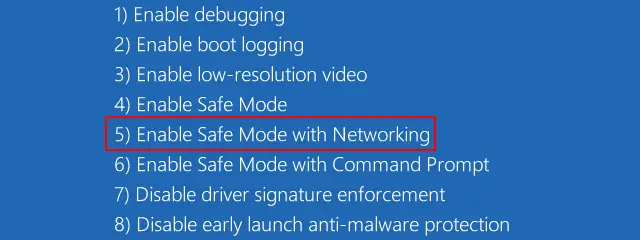
Problemas de área de trabalho no modo de segurança: o que fazer?
Então, você acabou de carregar no modo de segurança e está prestes a começar a executar testes para ver o que está causando lentidão, congelamento ou falha na inicialização do computador, apenas para descobrir que a área de trabalho, a tela inicial e a barra de tarefas estão indisponíveis.não entre em pânico eUse a seção a seguir para sair do modo de segurança.EntãoReinicie no modo de segurança usando o método que funciona para sua situação,mas escolhacom prompt de comandomodo de segurança em vez do modo de segurança normal.O que isso faz é substituir a área de trabalho tradicional do modo de segurança por um ambiente de prompt de comando.
Este modo de segurança é uma versão simplificada,Nenhum driver, desktop ou qualquer componente de rede é carregado.Então você pode usar o normallinha de comandopara realizar reparos e executar diagnósticos.Este modo só deve ser usado se você tiver um vírus malicioso impedindo o carregamento da área de trabalho ou se estiver tendo problemas com o modo de segurança normal.
Como desativo o modo de segurança quando terminar?
Depois de isolar o problema e corrigi-lo no modo de segurança, você desejará sair do modo de segurança para poder voltar a usar seu computador com Windows 10 normalmente.
Existem duas maneiras de desativar o modo de segurança:
- O primeiro método é a maneira mais fácil de sair do modo de segurança, apenasBasta reiniciar o computador a partir do menu iniciar.Quando reinicia, o find pergunta a vocêAvisar se você deseja iniciar o Windows normalmente.Se este prompt aparecer, selecione Sim e seu computador desligará o modo de segurança e reiniciará normalmente.
- Se você não for solicitado a reiniciar o Windows 10 normalmente ao reiniciar o computador,permitircomputadorinicialize no modo de segurançae faça o seguinte:
- Pesquise na caixa de pesquisa do seu computador (menu iniciar)"corre".
- AbertoExecutar diálogo.
- insira o comando:msconfigE pressione[Digitar].
- Vamos paraGuia de inicialização並Desmarque "Modo de segurança"Opções
- Clique em"aplicativo"Faça a verificação.
Seu computador será reiniciado com o modo de segurança desativado e você poderá fazer login novamente no computador com suas credenciais de login.

![Configure o e-mail Cox no Windows 10 [usando o aplicativo Windows Mail] Configure o e-mail Cox no Windows 10 [usando o aplicativo Windows Mail]](https://infoacetech.net/wp-content/uploads/2021/06/5796-photo-1570063578733-6a33b69d1439-150x150.jpg)
![Corrigir problemas do Windows Media Player [Guia do Windows 8 / 8.1] Corrigir problemas do Windows Media Player [Guia do Windows 8 / 8.1]](https://infoacetech.net/wp-content/uploads/2021/10/7576-search-troubleshooting-on-Windows-8-150x150.jpg)
![Corrigir erro de atualização do Windows 0x800703ee [Windows 11/10] Corrigir erro de atualização do Windows 0x800703ee [Windows 11/10]](https://infoacetech.net/wp-content/uploads/2021/10/7724-0x800703ee-e1635420429607-150x150.png)




![Inicie o prompt de comando no Windows [7 métodos] Inicie o prompt de comando no Windows [7 métodos]](https://infoacetech.net/wp-content/uploads/2021/09/%E5%95%9F%E5%8B%95%E5%91%BD%E4%BB%A4%E6%8F%90%E7%A4%BA%E7%AC%A6-150x150.png)

![Como ver a versão do Windows [muito simples]](https://infoacetech.net/wp-content/uploads/2023/06/Windows%E7%89%88%E6%9C%AC%E6%80%8E%E9%BA%BC%E7%9C%8B-180x100.jpg)

